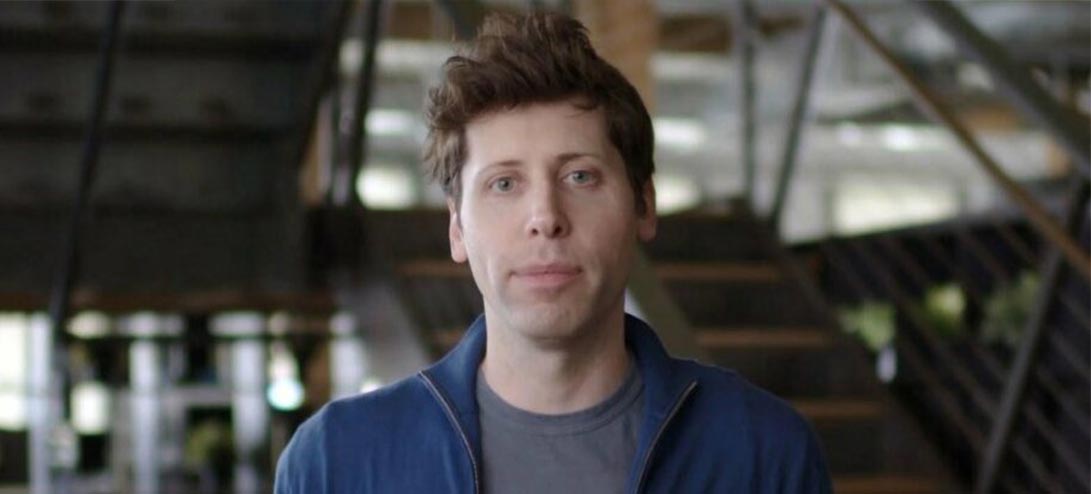چگونه در دستگاه اندرویدی خود یک والپیپر ویدیوی تنظیم کنیم؟

همانطور که به احتمال زیاد میدانید، اندروید در حال حاضر محبوبترین و بهترین سیستم عامل موبایل است. این سیستم عامل موبایل مبتنی بر لینوکس و به طبع متن باز آن است. اندروید به خاطر ماهیتی که دارد، شامل سفارشیسازیهای بیپایان است. به غیر از این، قابلیت دسترسی به اپ در اندروید بسیار بالاتر از هر سیستم عامل موبایل دیگری است.
فقط کافیست نگاهی به گوگل پلی استور بیاندازید تا اپهای مختلف برای کارهای متفاوت را ببینید. از جمله این سفارشیسازیها این است که اندروید به کاربرانش اجازه میدهد تا والپیپرهای زنده بسازند. به جز این، کاربران حتی میتوانند از گیفها نیز به عنوان والپیپر استفاده کنند.
آیا تا به حال به این فکر کردهاید که چگونه از ویدیو به عنوان والپیپر استفاده کنید؟ کاربران اندروید میتوانند از یک ویدیو به عنوان پس زمینه صفحه خانه و صفحه قفل خود استفاده کنند. با این حال، استفاده از ویژگی والپیپر ویدیویی در تمامی گوشیهای اندرویدی امکانپذیر نیست.
چگونه در اندروید یک والپیپر ویدیویی بسازیم؟
برای استفاده از ویدیو به عنوان والپیپر، کاربران باید از یک اپ اندروید رایگان به نام VideoWall استفاده کنند. این اپ یک اپ بسیار معروف در فروشگاه گوگل پلی است و از آن برای ساخت والپیپرهای زنده و جالب از ویدیوهای مورد علاقه استفاده میشود. و اما چگونه از VideoWall برای ساختن والپیپر ویدیویی در اندروید استفاده کنیم؟
مرحله۱: اول از همه، اپ اندرویدی VideoWall را در گوشی هوشمند خود دانلود کنید.
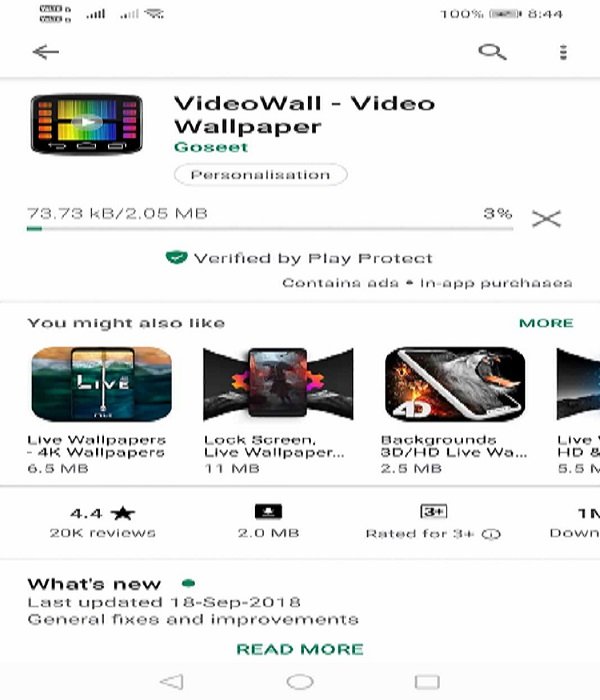
مرحله۲: بعد از دانلود کردن این اپ، آن را از App drawer خود باز کنید. در ابتدای راه اندازی این اپ، از شما خواسته میشود تا مجوز دسترسی به فضای ذخیره سازی را اعطا کنید. پس از انجام این کار مراحل بعدی را دنبال نمایید.
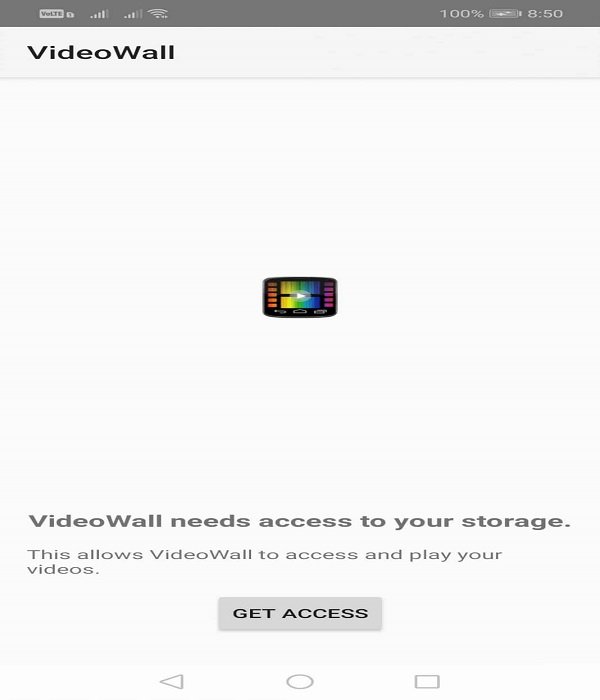
مرحله ۳: حال، رابط اصلی این اپ را خواهید دید. در اینجا باید روی گزینه ‘Video File’ ضربه بزنید و ویدیوی مورد نظر خود را انتخاب نمایید.
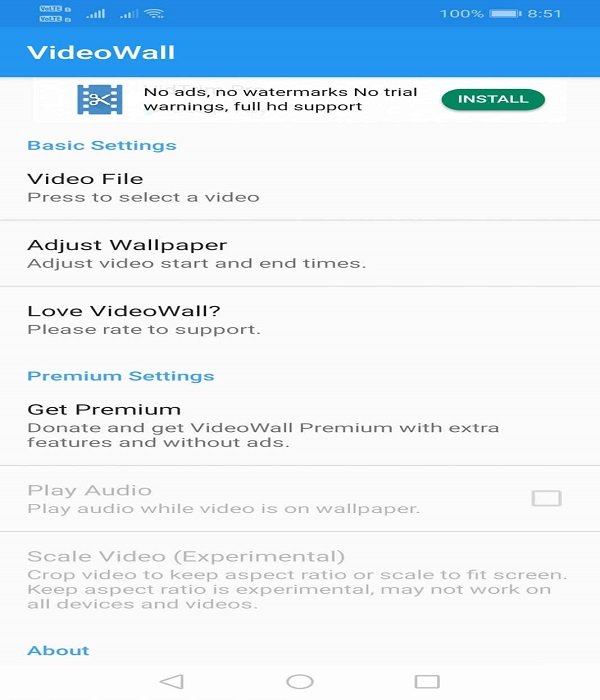
مرحله ۴: در صفحه بعد، گزینهای برای کوتاه کردن فایل ویدیو در اختیار شما قرار میگیرد. اگر میخواهید ویدیو را کوتاه کنید، میتوانید از اسلایدری که در زیر صفحه قرار دارد، استفاده نمایید.
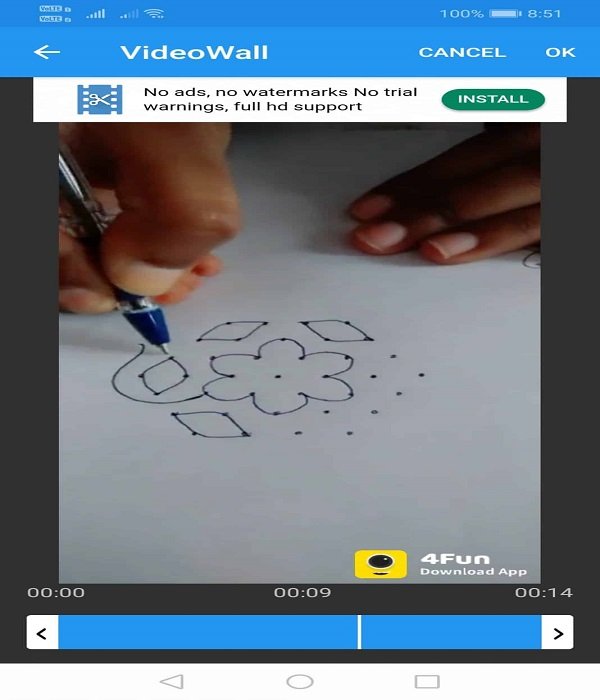
مرحله ۵: پس از انجام کار، گزینهای دریافت میکنید تا والپیپر ویدیویی را اعمال کنید. فقط کافیست روی دکمه ‘Apply’ ضربه بزنید.
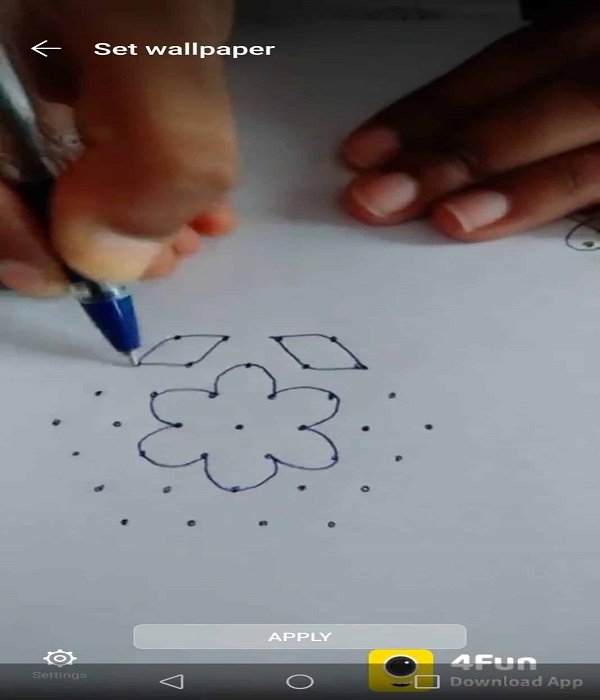
مرحله ۶: حالا دکمه home را فشار دهید تا والپیپر ویدیویی خود را ببینید.
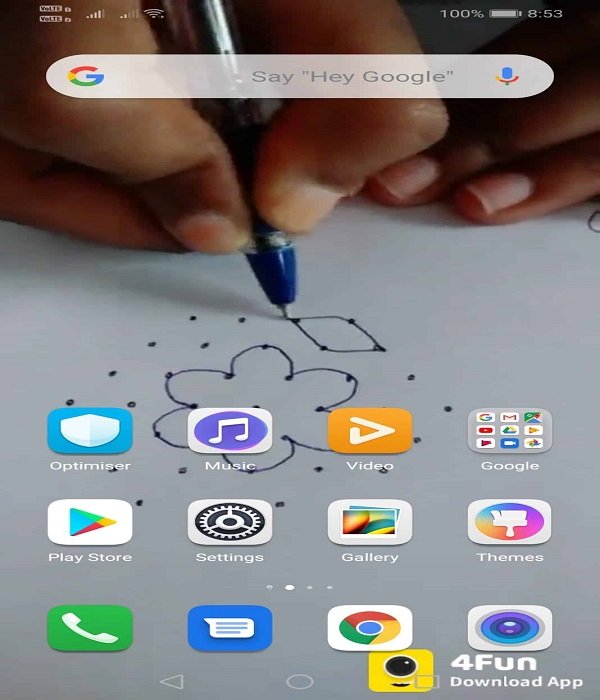
کار تمام شد! شما با همین چند کار ساده توانستید با استفاده از اپ VideoWall ویدیوی محبوب خود را به عنوان والپیپر در گوشی اندرویدیتان جایگزین کنید.
منبع:شبکه-مگ